Android 데이터 복구에 루트 권한을 부여하는 방법은?
Android 기기를 성공적으로 루팅하면 루트 관리 앱 (예: Super User, Super SU, KingUser 등)이 자동으로 설치됩니다. 이 앱은 어떤 앱이 기기에 대한 특별 "루팅" 권한을 가질지 제어합니다.
이것이 데이터 복구에 중요한 이유:
(1) 루팅된 기기를 심층적으로 스캔하고 손실된 데이터를 복구하려면 모든 Android 데이터 복구 소프트웨어( Coolmuster Lab.Fone for Android 포함)에 루트 권한이 필요합니다.
(1) 귀하의 기기에 이 권한을 요청하는 메시지가 표시됩니다.
허가 방법:
(1) 요청 시: 스캔 중에 Android 기기에 팝업이 나타나 " Android Assistant "( Coolmuster 의 도우미 앱)에 권한을 부여할지 묻습니다.
(2) "허용" 또는 "허용"을 탭합니다.
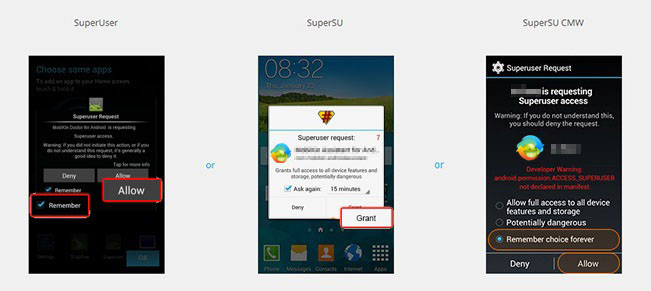
메시지가 나타나지 않거나 실수로 거부한 경우:
루트 관리자 앱에서 수동으로 권한을 부여해야 합니다. 아래에서 원하는 권한을 찾아보세요.
슈퍼 유저를 위한:
(1) Super User를 엽니다.
(2) 앱 목록에서 Android Assistant를 찾으세요.
(3) Android Assistant를 탭합니다.
(4) 로그를 지우고 권한을 재설정하려면 휴지통 아이콘 (오른쪽 상단)을 탭하세요.
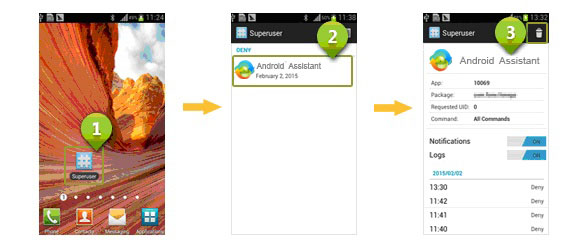
Super SU의 경우:
(1) Super SU를 엽니다.
(2) 앱 목록에서 Android Assistant를 찾으세요.
(3) Android Assistant를 탭합니다.
(4) 액세스 > 권한 부여 > 저장 (또는 유사한 확인 옵션)을 탭합니다.
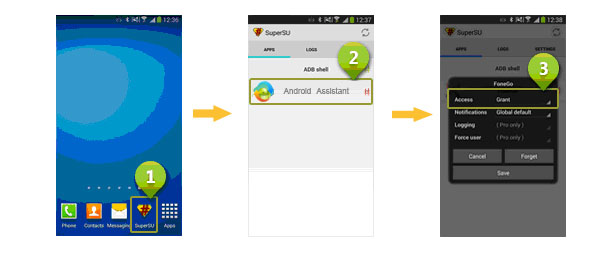
KingUser의 경우:
(1) KingUser를 엽니다.
(2) 앱 목록에서 Android Assistant를 찾으세요.
(3) Android Assistant를 탭합니다.
(4) 메뉴에서 허용을 탭합니다.
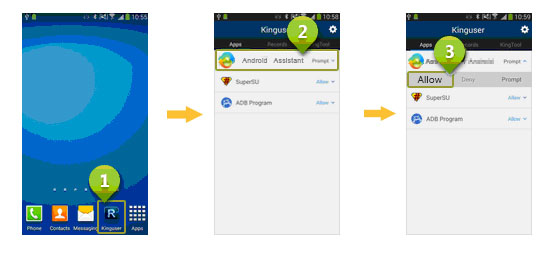
다른 루트 관리자의 경우:
(1) 루트 관리 앱을 엽니다.
(2) 앱 목록에서 Android Assistant를 찾으세요.
(3) Grant , Allow , Permit 과 같은 옵션을 찾아 선택하세요.
중요: 이 권한을 부여하지 않으면 심층 스캔을 성공적으로 완료할 수 없습니다 .
더 많은 도움이 필요하신가요?
(1) Android 복구 FAQ를 확인하세요.
(2) 지원팀에 문의: 온라인 피드백을 이용하거나 support@coolmuster.com 으로 이메일을 보내주세요.
